Как скачать установить Инстаграм на компьютер ноутбук телефон Андроид Айфон

Instagram – широко известное приложение, которое распространяется бесплатно, для обмена видеозаписями и фотографиями. Изначально данное программное обеспечение устанавливалось только на мобильный телефон и распространялось через Google Play или App Store.
Но с развитием Instagram в сторону социальной сети возникла необходимость инсталляции приложения и на персональный компьютер. Как это сделать и рассмотрим в нашей статье.
Официальная версия Instagram на русском языке для компьютера разработана для операционной системы Windows 10, пользователи этой версии могут без проблем установить приложение на ноутбук или ПК стандартным способом через магазин.
Внимание! Полная версия на компьютер может быть установлена только при наличии лицензионной версии Windows 10
Само приложение занимает совсем немного места на жестком диске и никак не влияет на работоспособность системы. Любой современный ПК имеет достаточно ресурсов как для установки программного обеспечения, так и для хранения значительного массива медиафайлов.
Обычно пользователи устанавливают Инстаграм на компьютер для облегчения процесса написания развернутых комментариев к постам и для возможности сохранения на комп большого количества фото и видео файлов.
Способ 1: через веб версию сайта
Даже если пользователь не перешел на новую версию Windows, он может пользоваться социальной сетью с помощью официального сайта приложения www.instagram.com.
При первом запуске приложения с сайта требуется пройти авторизацию. Это можно сделать двумя способами:
ввести логин и пароль к учетной записи;Вход в инстаграм
зайти через Facebook.Войти через фейсбук
Интерфейс компьютерной версии аналогичен мобильной, но функционал у них различается. При входе через сайт пользователь имеет возможность:
комментировать посты и ставить лайки;
просматривать ленту, которая открывается сразу после загрузки так же, как и в мобильной версии;
изменять данные личного профиля;
сохранять понравившиеся фотографии с помощью правой кнопки мыши или другими способами;
подписываться на интересующих пользователей, отменять подписки, отправлять в бан.
Войти в Инстаграмм с ПК
Интернет-версия ограничивает пользователя в добавлении новых публикаций, создании сториз и применении Direct. Ограничения понятны по количеству иконок на главной странице.
Хотя с сайта Instagram можно скачать и установить версию, работающую на компьютере. Но в ней нет возможности загружать снимки с диска.
Среди предлагаемых в интернете возможностей, остановимся на эмуляторе Android - BlueStacks/
В разделе "Приложения" выбрать подраздел "Социальные" и нажать Instagram
При нажатии кнопки "Скачать Instagram on PC" начнется автоматическое скачивание. После этого запускаете файл установки эмулятора.
Дальнейшие операции требуют только нажатия кнопки "Далее". На последнем этапе вам будет предложено войти в приложение через Google аккаунт.
Необходимо указать адрес электронной почты или телефон, привязанный к аккаунту.
При нажатии кнопки "Далее" возникает форма для указания пароля к вашему аккаунту в Google.
И последний этап предварительной настройки - указать имя для профиля BlueStacks.
Запустится сам эмулятор, в котором вы можете провести установку параметров геолокации, языка и прочих. После этого приложение потребует еще раз указать ваш аккаунт Google.
и пароль к нему
Дальнейшие действия связаны с разрешением условий использования программным обеспечением и выбором различных действий. Когда установка будет завершена, необходимо зайти в Play Маркет для поиска приложения Instagram так же, как и на мобильном устройстве.
После установки Instagram появится запрос на регистрацию. Если вы еще не зарегистрированы, то вам нужно выбрать режим "У меня нет аккаунта" и выполнить необходимые операции. Но это не является темой данной статьи. Поэтому рассматриваем вариант, когда у вас уже есть аккаунт в Instagram.
Вход возможен через ваш аккаунт на Facebook, через телефон или адрес электронной почты.
Если вы уже есть на Facebook, выбираете именно этот вариант, указав параметры своего аккаунта.
Если вы не используете эту социальную сеть, то указываете телефон или электронный адрес.
Последним пунктом будет сообщение о положительной авторизации, в случае, когда вы верно указали информацию.
Установленный таким образом Instagram будет работать на компьютере так же, как и на мобильном устройстве.
Другие способы установки
Решая проблему, можно ли установить Инстаграм на компьютер, стоит обратить внимание и на другие программы-эмуляторы, например, Nox или Genymotion Shell. Обе программы имеют тот же функционал, что и BlueStacks, и многие пользователи предпочитают их более популярному BlueStacks из-за стабильной и быстрой работы и отсутствия глюков при установке.
После установки Инстаграма на компьютер с помощью виртуальной машины, его функционал будет аналогичен мобильной версии. Пользователь сможет совершать все стандартные действия:
делать неограниченное количество публикаций;
комментировать посты других пользователей;
выставлять фотографии с компьютера, имея возможность обработки их в Фотошопе или другом графическом редакторе;
активно использовать хэштеги.
Android
Загрузка программы выполняется через Play Market. Откройте приложение и в верхнюю строчку введите Instagram. Теперь тапните по одноименному пункту.Загрузка приложения в Google PlayНа новой странице нажмите на «Установить». Сначала запустится загрузка, а затем инсталляция. Иногда перед этим возникнет окно с разрешениями (для старых версий Android). В нем нажмите кнопку подтверждения.
Остается только запуск приложения. Вернитесь на его страницу в магазине. Там появится кнопка «Открыть», тапните по ней.
iPhone
Установить Инстограм на устройства с iOS проще всего с помощью App Store. Так называется официальный магазин приложений Эппл. Откройте его и перейдите в раздел поиска. В строку впечатайте запрос Instagram. Перейдите на страницу одноименного приложения. Затем нажмите на кнопку установки. Дождитесь ее окончания и сверните окно.
На одном из домашних экранов появится пиктограмма Инстаграмм. Тапните по ней, тогда откроется нужная программа. Также запустить ее получится со страницы в App Store.
Персональный компьютер
Для Instagram существует только один официальный компьютерный клиент. И он поддерживается только в Windows 10. На остальных системах его поставить не выйдет. Но существуют обходные способы. О них читайте в нашей статье: «Instagram для Windows 7».
Использование
Первым делом нужно выполнить вход в Instagram. Обратите внимание, что для авторизации можно использовать аккаунт Facebook. А в самом низу присутствует пункт регистрации.Запуск приложения InstagramТеперь вы можете подписываться на различных людей, публиковать собственные фотографии, видеозаписи и Сториз, запускать прямые трансляции и многое другое.
Если у вас пуст список подписок, то можно перейти во вкладку «Интересное». Чтобы это сделать, нажмите на кнопку в форме лупы.Вкладка Интересное InstagramЕе содержимое будет обновляться в соответствии с тем, на какие публикации вы ставите лайки.
Есть три способа запуска соц. сети на ПК:
Загрузка неофициальных приложений. Поддерживается не весь функционал, но возможностей больше, чем в стандартной браузерной версии Инстаграма;
Использование сервисов для работы с Instagram. Они представляют собой сайты, которые подгружают контент из социальной сети, позволяя вам сохранять картинки других пользователей, отправлять сообщения, постить свои фото;
Эмуляция ОС Android и использование официального приложения. Этот способ трудоёмкий, но эффективный. Он подразумевает создание на ПК виртуальной машины с операционной системой Андроид. С её помощью устанавливается официальный Инстаграм, который поддерживает все функции мобильного приложения.
Установка программы для Windows 8/10
В прошлом году разработчики из команды Instagram выпустили официальную версию для компьютеров с операционными системами Windows 8 и 10 (на 7 и XP ПО не поддерживается).
В десктопной программе присутствует директ (функция обмена личными сообщениями между пользователями в скрытом чате).
Возможности приложения:
Загрузка фото в свой профиль.
Редактирование изображений с применением стандартных и отдельно приобретаемых фильтров (покупка также доступна).
Создание коротких клипов или их комбинация в полнометражное видео длиной не более минуты.
Фото-шеринг. Делитесь с другими пользователями своими снимками и историями, исчезающими через 24 часа после публикации.
Поиск понравившихся фото по тегам.
Обнаружение аккаунтов других пользователей по никнейму.
Обмен личными сообщениями, а также общение в комментариях к снимкам.
Публикация своих постов в социальных сетях Facebook, Twitter, LinkedIn с кликабельными ссылками на аккаунт Instagram.
Чтобы загрузить программу, перейдите на официальную страничку ПО в магазине приложений. Далее нажмите на клавишу «Получить», чтобы скачать Инстаграм на ноутбук или компьютер.
Теперь запустите программу на ПК. Её ярлык появился на рабочем столе или в меню «Пуск». Затем нужно авторизоваться. Введите логин и пароль от своего аккаунта.
Подписки и подписчиков можно просматривать на главной странице. В окне приложения вы можете сделать снимки (ПО автоматически подключается к веб-камере). Перемещение между вкладками «Избранные фото», «Мой аккаунт», «Поиск» и «Домашняя страница» осуществляется при помощи соответствующих значков в нижней части окна приложения.
Для загрузки истории кликните на «+» рядом с аватаркой вашего профиля. Для настройки аккаунта нажмите на значок шестерёнки.
Ruinsta
Руинста – это простой и удобный клиент для работы с Instagram на ПК. Приложение поддерживается всеми версиями ОС Windows.
Интерфейс программы предельно прост, что позволяет быстро разобраться с функционалом ПО и приступить к работе с социальной сетью. Лента расположена вверху страницы, благодаря чему вы сможете легко ориентироваться в новых постах и подписках.
Доступные функции:
Просмотр домашней странички.
Поиск данных с помощью хештегов или никнеймов других пользователей.
Загрузка фото и видео со встроенной камеры.
Перейдите на официальный сайт сервиса по ссылке: http://ruinsta.com/ и кликните на кнопку «Скачать». После завершения загрузки EXE-файла запустите его инсталляцию. Ярлык установленной утилиты будет добавлен на рабочий стол.
Начало использования
После запуска приложения необходимо авторизоваться. Программа Ruinsta абсолютно безопасна: разработчик не хранит ваши пароли, не передает их третьим лицам, соединение с сервисом происходит по защищаемым каналам связи. Риск взлома такой же, как при использовании официальных приложений.
Руинст автоматически определяет популярные в вашем регионе каналы и подгружает их фото в ленту. Кликнув на снимок, вы сможете лайкнуть его, прокомментировать, репостнуть или скачать на ПК.
Instapic
Инстапик – это еще один популярный неофициальный клиент для Instagram, который работает со всеми версиями Windows. Функции:
Просмотр фотографий пользователей;
Загрузка собственных снимков;
Возможность завести новый аккаунт;
Создание историй, live трансляций.
Вы можете скачать Инстаграм на ПК в виде приложения Инстапик с помощью Торрента, так как официальная версия программы была удалена из магазина Windows Store. Внешний вид главного окна состоит из удобных вкладок, с помощью которых вы сможете найти друзей, настроить свой профиль, обновить страничку. Direct в утилите отсутствует.
Gramblr
Gramblr – это популярное приложение для ПК, которое использует API-функции для подключения к Инстаграму. При помощи этой программы вы сможете:
Добавлять видео-движения;
Публиковать фото на своей страничке;
Использовать фильтры и базовое редактирование;
Устанавливать время отображения картинки на вашей странице;
Добавлять описание, теги и название.
Директ в приложении недоступен, так как разработчик не позволяет использовать эту функцию нигде, кроме официальных версий для Win, IOS и Android. Gramblr можно загрузить на Windows или MacOS. Ссылка на сайт разработчика: http://gramblr.com/uploader/#home.
После установки приложения на ПК запустите его и авторизуйтесь. Можно зарегистрировать новый аккаунт или войти в сервис с помощью вашего профиля в социальной сети Facebook.
Webstagram
Вебстаграм — это открытый API, который в режиме работы браузера позволяет подключится ко всем функциям популярной социальной сети. Ссылка на сайт: https://web.stagram.com/.
Войти на свою страничку вы не сможете, так как открытая версия сервиса позволяет только просматривать фото других пользователей, делиться ими в социальных сетях и скачивать контент (изображения, истории, видеоролики, онлайн-трансляции) на компьютер. Доступен быстрый поиск по хештегам.
Аналогичными веб-сервисами с похожими функциями являются Instafollow и Wingram. С их помощью вы также сможете быстро скачать любой файл из Instagram и ознакомиться с контентом других пользователей в окне браузера. В этих утилитах доступен режим просмотра трансляций в реальном времени.
Использование эмуляторов ОС Андроид
Все указанные выше программы и сервисы подразумевали скачивание Instagram на компьютер. Как известно, полный функционал можно получить только при использовании социальной сети на смартфоне.
Загрузить мобильную версию Инстаграм на компьютер можно с помощью эмуляторов, которые работают по принципу виртуального устройства с ОС Android.
Установка приложения Инстаграм на телефон
Метод инсталляции клиента соцсети Instagram определяется в первую очередь операционной системой используемого устройства – Android или iOS. Аналогичные по своей сути действия внутри этих ОС выполняются несколько по-разному, к тому же на выбор имеется сразу несколько способов, о каждом из которых и пойдет речь далее.
Android
Пользователи смартфонов на Андроид могут установить Инстаграм несколькими способами, причем один из них может быть реализован даже при условии отсутствия в системе Play Маркета – магазина приложений от Google. Перейдем же к более детальному рассмотрению доступных методов.
Установка приложения Instagram на мобильное устройство с ОС Android
Способ 1: Google Play Маркет (смартфон)
Большинство Android-смартфонов и планшетов содержат в своем арсенале предустановленный магазин приложений — Play Маркет. Воспользовавшись им, можно буквально в несколько тапов установить клиент социальной сети Instagram на мобильное устройство.
Запустите Плей Маркет. Его ярлык может находиться на главном экране и точно есть в меню приложений.
Тапните по поисковой строке и начните вводить название приложения – Instagram. Как только появится подсказка с иконкой соцсети, выберите ее для перехода к странице с описанием. Нажмите по зеленой кнопке «Установить».
Начнется процедура инсталляции приложения на устройство, которая не займет много времени. По ее завершении вы сможете открыть приложение, нажав соответствующую кнопку.
Войдите в Инстаграм, введя свои логин и пароль, или создайте новый аккаунт.
Дополнительно присутствует возможность авторизации через Facebook, которому и принадлежит данная социальная сеть.
После входа в свою учетную запись вы сможете пользоваться всеми возможностями Instagram,
Его иконка появится в меню приложений и на главном экране вашего смартфона.
Вот так просто можно установить Инстаграм практически на любое Андроид-устройство. Этот метод является не только самым быстрым и удобным, но и наиболее безопасным. Однако на некоторых девайсах (например, тех, в которых отсутствуют сервисы Google) воспользоваться им не получится. Обладателям таковых следует обратиться к третьему способу.
Способ 2: Google Play Маркет (компьютер)
Многие пользователи привыкли устанавливать приложения, что называется, по старинке – через компьютер. Для решения рассматриваемой в рамках данной статьи задачи это тоже вполне возможно. Консервативные обладатели устройств с Android могут воспользоваться все тем же Play Маркетом, но в браузере на ПК, открыв его сайт. Итоговый результат будет таким же, как и в предыдущем способе – готовый к использованию клиент социальной сети Instagram появится на телефоне.
Примечание: Прежде чем приступить к выполнению описанных ниже действий, авторизуйтесь в веб-обозревателе под той же учетной записью Google, которая используется в качестве основной на вашем мобильном устройстве.
Перейти к Google Play Маркет
Оказавшись на главной странице Магазина Гугл, в его меню перейдите к разделу «Приложения».
Введите в строку поиска «Instagram» и нажмите на клавиатуре «ENTER» или воспользуйтесь кнопкой в виде лупы, расположенной справа. Возможно, искомый клиент будет находиться непосредственно на странице поиска, в блоке «Базовый пакет приложений». В таком случае вы можете просто кликнуть по его иконке.
В перечне с результатами поиска, которые появятся на экране, выберите самый первый вариант – Instagram (Instagram). Это и есть наш клиент.
На странице с описанием возможностей приложения нажмите кнопку «Установить».
Обратите внимание: Если к вашему Google-аккаунту привязано несколько мобильных устройств, нажав по надписи «Приложение совместимо с…», вы сможете выбрать именно то, на которое требуется установить Инстаграм.
После короткой инициализации, возможно, вам будет предложено подтвердить аккаунт.
Для этого введите пароль от него в соответствующее поле и нажмите «Далее».
Затем в появившемся окне с перечнем запрашиваемых разрешений снова нажмите по кнопке «Установить». В этом же окне вы можете перепроверить правильность выбранного устройства или, если потребуется, изменить его.
Сразу же появится уведомление о том, что Instagram вскоре будет установлен на ваш девайс. Для закрытия окна нажмите «ОК».
В это же время, при условии наличия подключения к интернету, на смартфоне начнется привычная процедура установки приложения, а после того как в браузере надпись «Установить» сменится на «Установлено»,
на главном экране и в меню устройства появится иконка клиента социальной сети.
Теперь вы можете запустить Инстаграм на своем мобильном девайсе, войти в него или создать новую учетную запись. Все рекомендации касательно выполнения этих простых действий изложены в конце предыдущего способа.
Способ 3: APK-файл (универсальный)
Как мы уже сказали во вступлении, не все Android-девайсы наделены сервисами Google. Так, устройства, предназначенные для продажи в Китае и те, на которых установлены кастомные прошивки, зачастую не содержат никаких приложений от «корпорации добра».
Итак, если на вашем мобильном устройстве отсутствует Play Маркет, установить Instagram можно с помощью APK-файла, который придется скачать отдельно. Отметим, что таким же образом можно установить любую версию приложения (например, старую, если последняя по каким-то причинам не нравится или попросту не поддерживается).
Важно: Не качайте АПК с сомнительных и непроверенных веб-ресурсов, так как они могут навредить вашему смартфону и/или содержать в себе вирусы. Наиболее безопасным сайтом, на котором представлены установочные файлы мобильных приложений для Android является APKMirror, поэтому именно он и будет рассмотрен в нашем примере.
Скачать APK-файл Instagram
Перейдите по приведенной выше ссылке и выберите подходящую версию Инстаграм, новые находятся в самом верху. Для перехода на страницу скачивания тапните по наименованию приложения.
Примечание: Обратите внимание на то, что в перечне доступных вариантов есть alpha и beta-версии, скачивать которые мы не рекомендуем в виду их нестабильности.
Пролистайте страницу с описанием клиента социальной сети вниз вплоть до кнопки «SEE AVAILABLE APKS» и нажмите на нее.
Выберите подходящую под конкретно ваше устройство версию приложения. Здесь нужно смотреть на архитектуру (столбец Arch). Если вы не знаете этих сведений, обратитесь на страницу поддержки своего девайса или тапните по ссылке «handy FAQ», расположенной над списком загрузок.
После нажатия по наименованию конкретной версии вы будете перенаправлены на страницу ее скачивания, которую нужно пролистать вниз вплоть до кнопки «DOWNLOAD APK». Тапните по ней для начала скачивания.
Если ранее вы не качали файлы через браузер на своем мобильном устройстве, появится окно с запросом на предоставление доступа к хранилищу. Нажмите в нем «Далее», затем «Разрешить», после чего начнется загрузка АПК.
По завершении скачивания в шторке появится соответствующее уведомление. Также установщик Instagram можно будет найти в папке «Загрузки», для чего потребуется воспользоваться любым файловым менеджером.
Для начала процедуры инсталляции просто тапните по загруженному APK. Если ранее вы не устанавливали приложения из неизвестных источников, потребуется предоставить соответствующее разрешение. Для этого в окне с появившимся запросом нажмите «Настройки», а затем переведите в активное положение переключатель напротив пункта «Разрешить установку из неизвестных источников».
Нажатие кнопки «Установить», которая появится при запуске АПК, инициирует его инсталляцию на ваш смартфон. Это займет считаные секунды, по истечении которых вы сможете «Открыть» приложение.
Этот способ установки Instagram на Android-устройство является универсальным. Его можно выполнить и с компьютера, скачав APK на диск (пункты 1-4), а затем перебросив на мобильный девайс любым удобным способом и выполнив 5-6 пункты этой инструкции.
iPhone
Владельцы девайсов Apple, которые планируют использовать Instagram для iPhone,так же, как и пользователи Android обычно не испытывают сложностей при установке приложения, предоставляющего доступ в сервис. Инсталляцию Инстаграма в iOS-девайс можно провести не одним способом.
Способ 1: Apple App Store
Простейшим методом получения Instagram на iPhone является его загрузка из App Store – Магазина приложений Эппл, предустановленного во всех современных версиях iOS. Собственно, нижеописанная инструкция на сегодняшний день является единственным способом установки рассматриваемого приложения, который рекомендует использовать Apple.
Запускаем App Store, коснувшись иконки магазина на экране iPhone.
Чтобы найти страницу приложения в огромном каталоге Апп Стор тапаем «Поиск» и вводим в появившееся поле запрос «Instagram», нажимаем «Search». Первое предложение в перечне результатов поиска и является нашей целью – нажимаем на иконку сервиса.
Instagram для iPhone поиск приложения в Apple App Store
На странице приложения Instagram в Магазине Эппл касаемся изображения облачка со стрелкой. Далее ожидаем скачивания компонентов. По завершении загрузки автоматически начнется установка Инстаграма в девайс, ждем, пока на экране появится кнопка «ОТКРЫТЬ».
Инсталляция Instagram для iPhone завершена. Открываем приложение, авторизуемся в сервисе либо создаем новую учетную запись, после чего можно приступать к использованию функций самого популярного сервиса для размещения фото и видео в сети.
Instagram для iPhone запуск после установки, авторизация в сервисе
Способ 2: iTunes
Практически все владельцы iPhone использовали официальный инструмент, разработанный компанией Эппл, для работы со своими устройствами – iTunes. После выпуска разработчиком версии 12.7 этой программы, ее пользователи утратили возможность доступа к App Store с ПК для установки софта в смартфоны, поэтому для реализации нижеописанного алгоритма установки Инстаграм в айФон придется инсталлировать на компьютер более старую сборку айТюнс, нежели предлагаемая Apple для загрузки с официального сайта.
Скачать iTunes 12.6.3 для Windows с доступом в Apple App Store
Загружаем дистрибутив «старого» iTunes, удаляем установленный в компьютере медиакомбайн и инсталлируем нужную версию. В этом нам помогут следующие инструкции:
Вызываем меню, содержащее опции, относящиеся к списку компонентов доступных из приложения.
Кликнув мышью, выбираем функцию «Править меню».
Устанавливаем галочку возле пункта «Программы» появившегося в окне списка и кликаем «Готово».
Открываем меню «Учетная запись» и нажимаем «Войти…».
Авторизуемся в сервисах Эппл с помощью логина и пароля от AppleID, то есть вводим данные в поля появившегося окошка и кликаем по кнопке входа.
Подключаем Apple-девайс к ЮСБ-порту ПК и подтверждаем поступающие от айТюнс запросы для предоставления доступа к данным на устройстве.
Необходимо также выдать разрешение на смартфоне, тапнув «Доверять» в отображаемом на экране девайса окошке.
Выбираем «Программы» из списка разделов, доступных в iTunes,
переходим на вкладку «App Store».
Вводим в поисковое поле запрос «Instagram»,
затем переходим к результату «instagram» из списка, выданного айТюнс.
Кликаем по иконке приложения «Instagram Фото и видео».
Нажимаем «Загрузить» на странице клиента соцсети в AppStore.
Вводим данные своего AppleID в поля окошка запроса «Зарегистрироваться в iTunes Store» и затем нажимаем «Получить».
Ожидаем завершения скачивания пакета Instagram на диск компьютера.
О том, что загрузка завершилась, подскажет смена наименования кнопки «Загрузить» на «Загружено». Переходим в раздел управления девайсом в айТюнс, нажав на изображение смартфона в верхней части окна программы.
Открываем вкладку «Программы», кликнув по ее наименованию в левой части окна медиакомбайна.
Полученный ранее из AppStore Инстаграм присутствует в демонстрируемом программой списке приложений. Кликаем «Установить», после чего название этой кнопки изменится – станет «Будет установлено».
Для инициации процесса синхронизации, включающего в нашем случае копирование файлов приложения Instagram в iPhone, нажимаем «Применить» в нижней части окна айТюнс.
Начнется процедура обмена информацией между iPhone и ПК.
Если ПК не был авторизован для работы с конкретным экземпляром Apple-девайса, в процессе синхронизации поступит запрос о необходимости выдачи разрешения. Кликаем «Авторизовать» дважды – под первым запросом,
а затем в следующем появившемся окошке после ввода пароля от AppleID.
Больше никаких действий производить не нужно, осталось наблюдать за индикатором выполнения процедуры установки Instagram в верхней части окна iTunes.
На данном этапе инсталляция Инстаграма в айФон считается практически завершенной. Кнопка возле наименования приложения изменит свое название на «Удалить» — это является подтверждением успеха операции установки. Кликаем «Готово» внизу окна айТюнс после того, как эта кнопка станет активной.
Отключаем айФон от ПК, разблокируем его экран и констатируем наличие иконки Инстаграм среди других программных средств. Можно запускать приложение и авторизоваться в сервисе либо создавать новый аккаунт.
Способ 3: iTools
При неприменимости двух вышеописанных способов инсталляции Инстаграм в iPhone (к примеру, по каким-либо причинам не используется AppleID) либо при желании установить конкретную версию клиента соцсети для iOS (возможно, не самую новую) используются файлы *.IPA.
Данный тип файлов является по сути архивом, содержащим компоненты iOS-приложений и хранимым в АппСтор для дальнейшего развертывания на девайсах.
Загрузка *.IPA-файлов осуществляется программой iTunes в процессе выполнения установки iOS-приложений «Способом 2», который описан выше в статье. «Дистрибутивы» сохраняются по следующему пути:
C:UsersПользовательMusiciTunesiTunes MediaMobile Applications.
На просторах интернета также можно найти ресурсы, предоставляющие возможность скачивания IPA-файлов различных айОС-приложений, но использовать их следует с осторожностью – шанс загрузить с непроверенных сайтов неработоспособный или зараженный вирусами программный продукт довольно велик.
IPA-пакеты и Инстаграм в их числе, интегрируются в iOS при помощи средств, созданных сторонними разработчиками. Одним из самых распространённых и функциональных программных инструментов, предназначенных для манипуляций с iPhone, в том числе инсталляции в него приложений с компьютера, является iTools.
Скачать iTools
Загружаем дистрибутив и инсталлируем айТулс. Описание процесса установки можно найти в статье, рассказывающей о функциональных возможностях инструмента.
Запускаем программу и подключаем iPhone к компьютеру.
Переходим в раздел «Приложения», кликнув по наименованию пункта в списке, расположенном в левой части окна iTools.
Вызываем функцию «Установить», нажав на соответствующую надпись-ссылку, расположенную вверху окна.
Отобразится окно выбора файла где нужно перейти по пути расположения файла IPA приложения Instagram. Далее выделяем пакет и нажимаем «Открыть».
После загрузки в айТулс и затем проверки файла айОС-приложения на подлинность начнется распаковка пакета.
Далее Инстаграм автоматически установится в iPhone, о чем подскажет наличие кнопки «Удалить» возле пункта-наименования приложения в списке, отображаемом айТулс.
Отключаем iPhone от компьютера, и, разблокировав экран, убеждаемся в наличии иконки Instagram среди других программных средств. Запускаем приложение и авторизуемся в сервисе.
Инстаграм готов к использованию на iPhone!
Регистрация Instagram
Сразу после первого запуска приложения Instagram, необходимо пройти регистрацию, имеется два варианта, через номер телефона и через адрес электронной почты, я выберу через почту. Итак, начнём.
1. Жмём кнопку "Регистрация с электронным адресом или номером телефона".
2. Выбираем раздел "ЭЛ.АДРЕС", вводим действительный адрес электронной почты, на него придёт письмо с подтверждением, после жмём на кнопку "Далее". регистрация Инстаграм
3. Вводим имя, оно будет отображаться на вашей странице, а также придумываем и вводим пароль, пароль желательно сохранить. После жмём кнопку "Далее".
4. Оставляем имя пользователя сформированное системой, или придумываем своё, оно понадобится при входе в Инстаграм, также не забудьте сохранить его. После жмём кнопку "Далее".
5. Здесь можно добавить фото, пока пропустим этот шаг, добавим после регистрации, жмём "Пропустить".
6. Если необходимо, подключитесь к ВКонтакте, если нет, жмём кнопку "Пропустить".
7. На этом установка и регистрация Instagram заканчивается, остаётся зайти в указанный почтовый ящик, и подтвердить регистрацию.
Рейтинг:
(голосов:1)
Предыдущая статья: Как ответить на комментарий в Инстаграм
Следующая статья: Как выкладывать фото в Инстаграм с компьютера телефона полного размера (загрузить добавить две несколько сразу в историю какое время какие лучше)
Следующая статья: Как выкладывать фото в Инстаграм с компьютера телефона полного размера (загрузить добавить две несколько сразу в историю какое время какие лучше)
Не пропустите похожие инструкции:
Комментариев пока еще нет. Вы можете стать первым!
Популярное
Авторизация






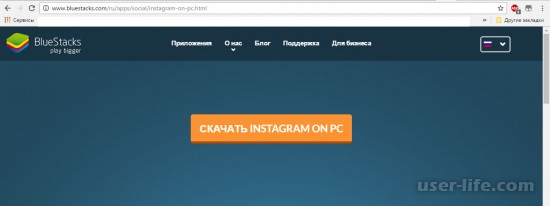
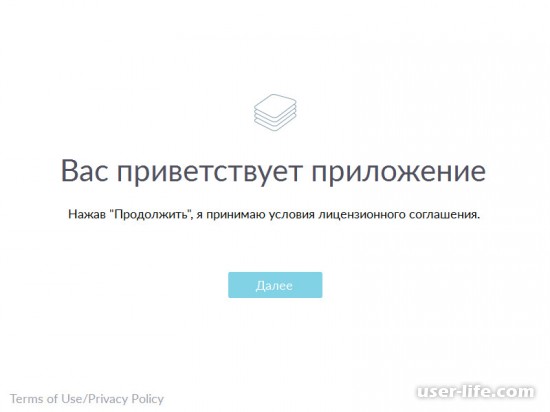
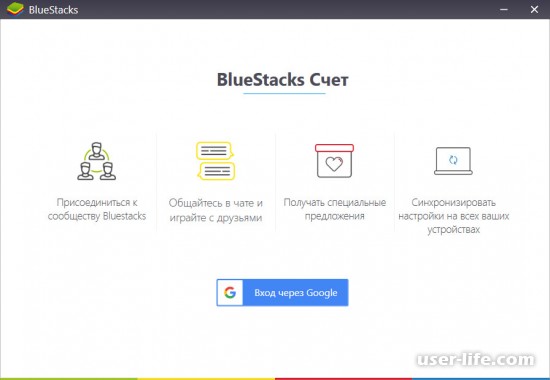
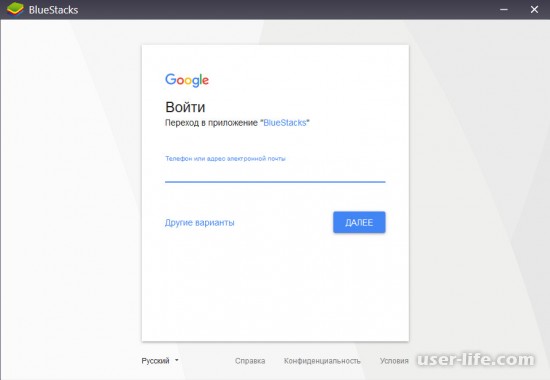
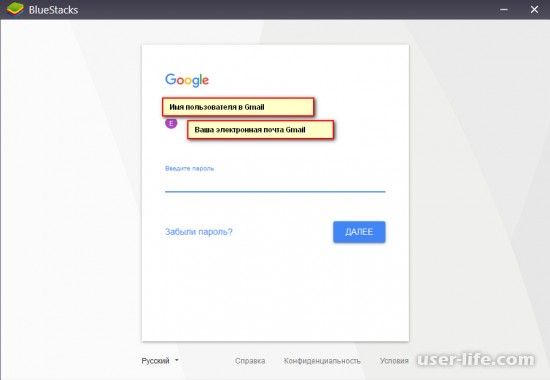
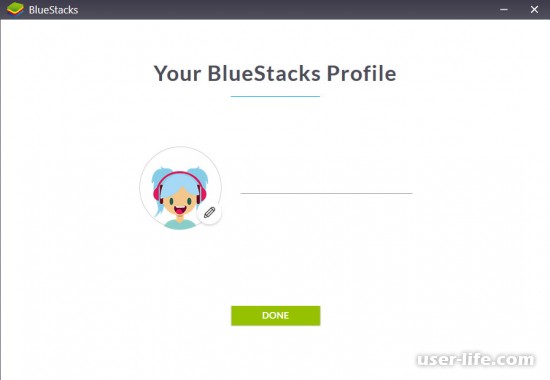
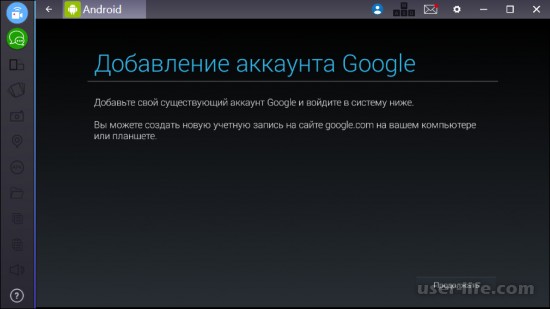
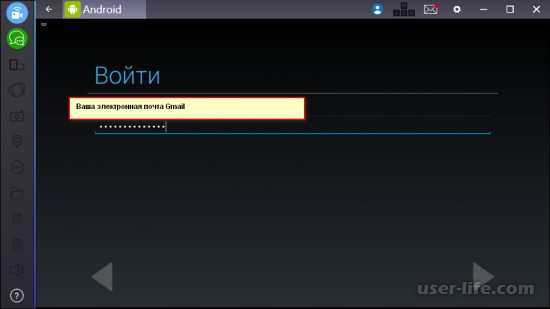
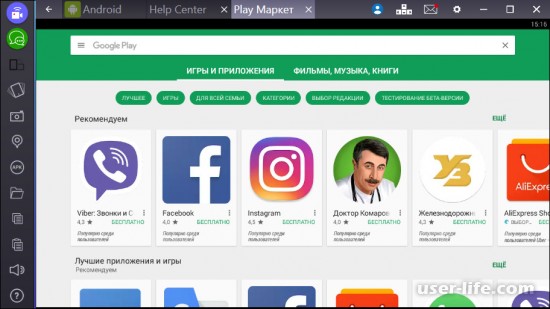
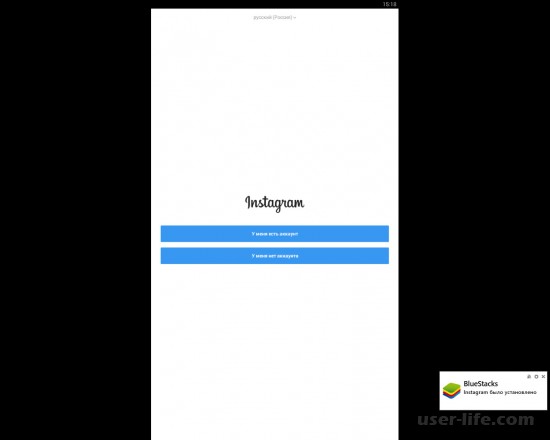
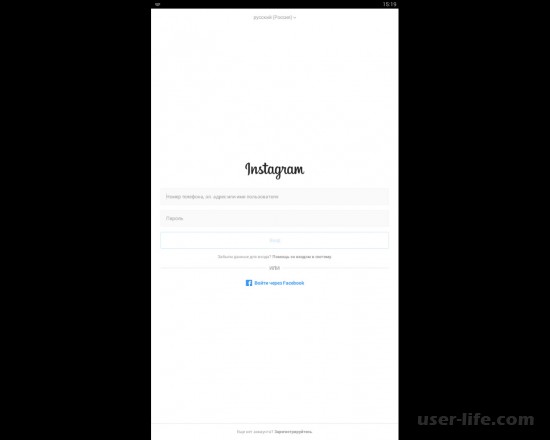
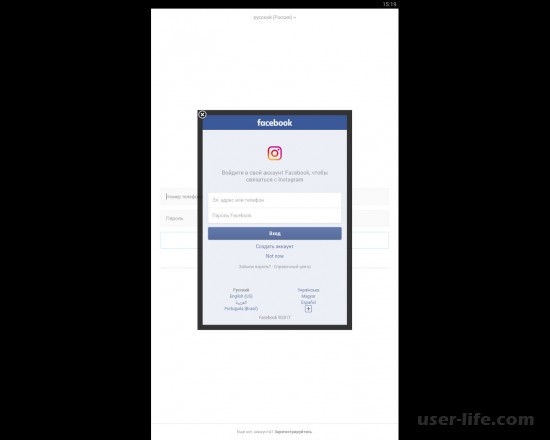
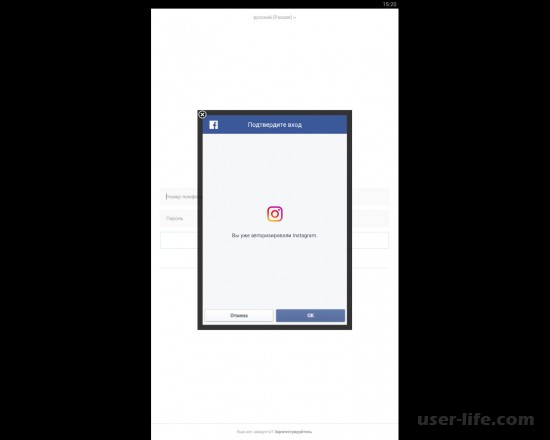






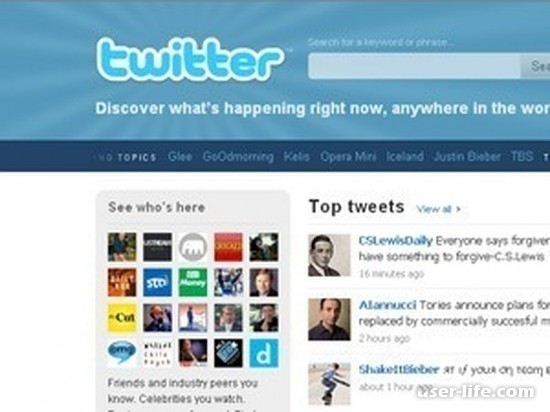




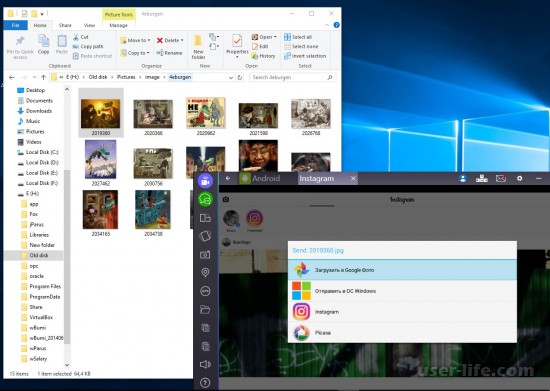








Добавить комментарий!